
Für diejenigen, die mit Wine nicht vertraut sind:Dies ist ein Software-Dienstprogramm, mit dem Benutzer Windows-Programme im .exe-Format ausführen können. Wein 6.0 wurde am 14. Januar 2021 veröffentlicht und enthält zahlreiche Verbesserungen, Optimierungen, Bibliotheken und Dutzende von Fehlerbehebungen. In dieser Anleitung konzentrieren wir uns darauf, wie Sie Wine 6.0 installieren können auf Debian 10 , Buster.
Zu den Schlüsselbereichen, die ein umfassendes Facelifting erhalten haben, gehören:
- Neuere Kernmodule im PE-Format
- Aktualisierung der Textkonsole
- Vulkan-Backend für WineD3D
- Unterstützung von DirectShow und Media Foundation.
- Desktop-Integration
- Kryptografie
- Internet und Netzwerke
- Grafiken, Schriftarten und Text
- Video und Audio
- Desktop-Integration
- Entwicklungstools
Schritt 1:32-Bit-Architektur aktivieren
Sie müssen aktivieren 32-Bit-Architektur auf 64-Bit-Systemen, um 32-Bit-Windows-Anwendungen ausführen zu können.
Führen Sie den folgenden Befehl aus, um die 32-Bit-Architektur zu aktivieren:
$ sudo dpkg --add-architecture i386

Dieser Befehl gibt keine Ausgabe zurück.
Schritt 2:Wine-GPG-Schlüssel importieren
Führen Sie zuerst apt update aus, um die Paketliste zu aktualisieren:
$ sudo apt update
Führen Sie nun einen Liner aus, um den öffentlichen GPG-Schlüssel herunterzuladen und zu importieren, um die Signatur einer Release-Datei zu überprüfen:
$ wget -qO - https://dl.winehq.org/wine-builds/winehq.key | sudo apt-key add -
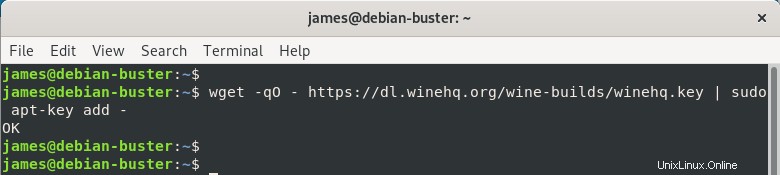
Schritt 3:Wein-Repository hinzufügen
Mit Wine GPG-Schlüssel hinzugefügt , werden wir fortfahren und das Wine-Repository wie folgt aktivieren:
$ sudo apt-add-repository https://dl.winehq.org/wine-builds/debian/
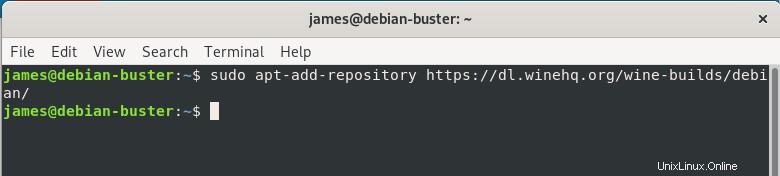
Schritt 4:Installieren Sie Wine 6.0 auf Debian 10
Nachdem wir das Wine-Repository hinzugefügt haben, gehen wir noch einen Schritt weiter und fügen das OBS-Repository hinzu. Wie zuvor werden wir zuerst den GPG-Schlüssel wie folgt hinzufügen:
$ wget -O- -q https://download.opensuse.org/repositories/Emulators:/Wine:/Debian/Debian_10/Release.key | sudo apt-key add -

Als Nächstes fügen wir das Wine-OBS-Repository wie folgt hinzu:
$ echo "deb http://download.opensuse.org/repositories/Emulators:/Wine:/Debian/Debian_10 ./" | sudo tee /etc/apt/sources.list.d/wine-obs.list
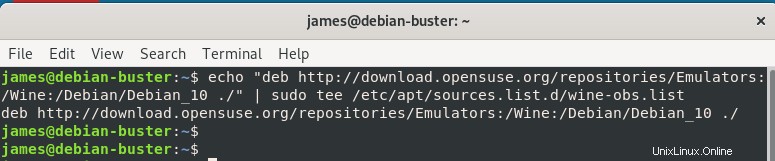
Schließlich, um Wine zu installieren Verwenden Sie unter Debian 10 den APT-Paketmanager im angezeigten Befehl:
$ sudo apt-Aktualisierung
$ sudo apt install --install-recommends winehq-stable
Dieser Befehl lädt eine Reihe von Paketen, Bibliotheken, Abhängigkeiten und Treibern herunter. In meinem Fall betrug die Gesamtgröße des Download-Speichers über 1 GB.
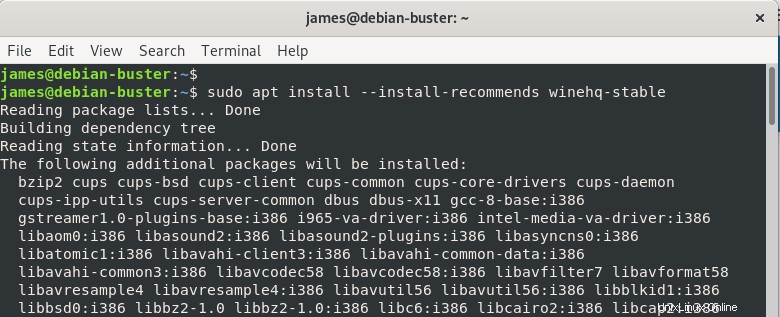
Überprüfen Sie nach der Installation die Version von Wine, die auf Ihrem Computer installiert ist.
$ wine --version

Die Ausgabe bestätigt, dass wir Wine 6.0 installiert haben
Schritt 4:Wine unter Debian 10 verwenden
Sie können jetzt Windows-Anwendungen mit Wine ausführen. Um beispielsweise Notepad auszuführen, laden Sie die Notepad .exe-Datei wie folgt mit dem Befehl wget herunter.
$ wget https://notepad-plus-plus.org/repository/7.x/7.7/npp.7.7.Installer.exe
Führen Sie als Nächstes die Anwendung wie gezeigt mit wine aus.
$ wine ./npp.7.7.Installer.exe
Sie werden aufgefordert, das Wine Mono-Installationsprogramm zu installieren . Klicken Sie auf "Installieren". ' .

Als Nächstes müssen Sie das Wine Gecko-Installationsprogramm installieren . Klicken Sie ebenso auf „Installieren“. ' Schaltfläche.
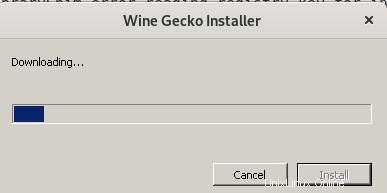
Das Notepad-Setup wird geöffnet, wie Sie unten sehen können. Befolgen und vervollständigen Sie die Installation von Notepad, ähnlich wie bei jeder anderen Windows-Anwendung.

Schlussfolgerung
Indem Sie die in dieser Anleitung beschriebenen Schritte befolgen, können Sie Wine 6.0 erfolgreich auf Debian 10 installieren.